宏基acer aspire 5笔记本一键重装系统win8教程
 2018/12/27
2018/12/27
 181
181
宏基acer aspire 5笔记本是一款拥有着15.6英寸显示屏的时尚轻薄笔记本电脑,其采用了intel第七代酷睿i5处理器以及性能级独显,能够让用户们有着不错的办公体验,那么宏基acer aspire 5笔记本怎么一键重装win8系统呢?今天小编为大家分享宏基acer aspire 5笔记本一键重装系统win8的操作步骤。

1.下载“黑鲨装机大师”软件,安装后打开。点击软件首界面的“立刻重装”按钮进入检测页面,完成后点击“下一步”。
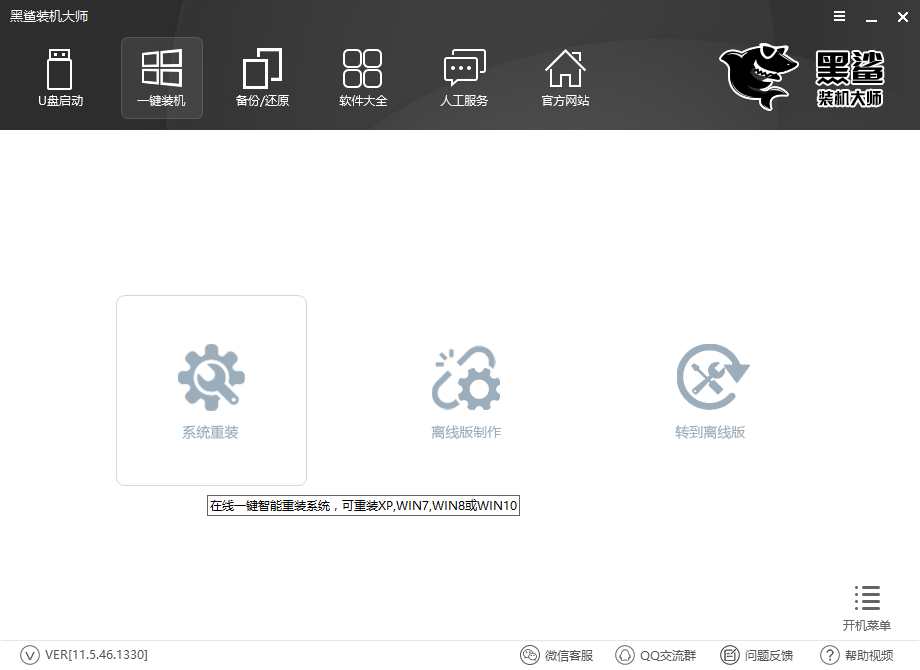
2.选择你要安装的系统(win8系统),点击“下一步”按钮,程序会自动进入“下载文件”页面。
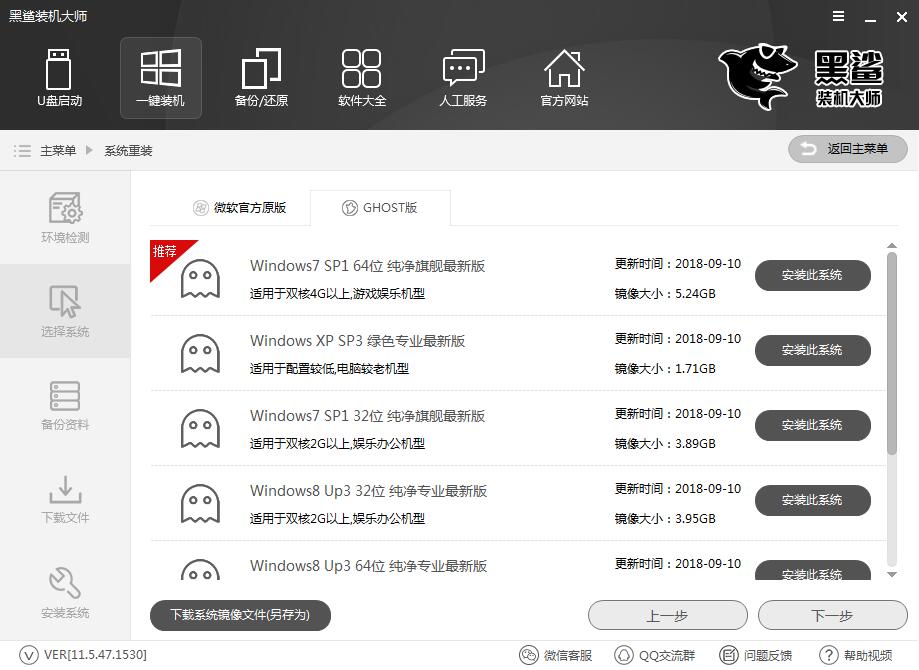
3.选中要备份的内容,点击”备份“按钮,黑鲨会自动将文件备份到选中的目录下,备份完毕后点击“下一步”。
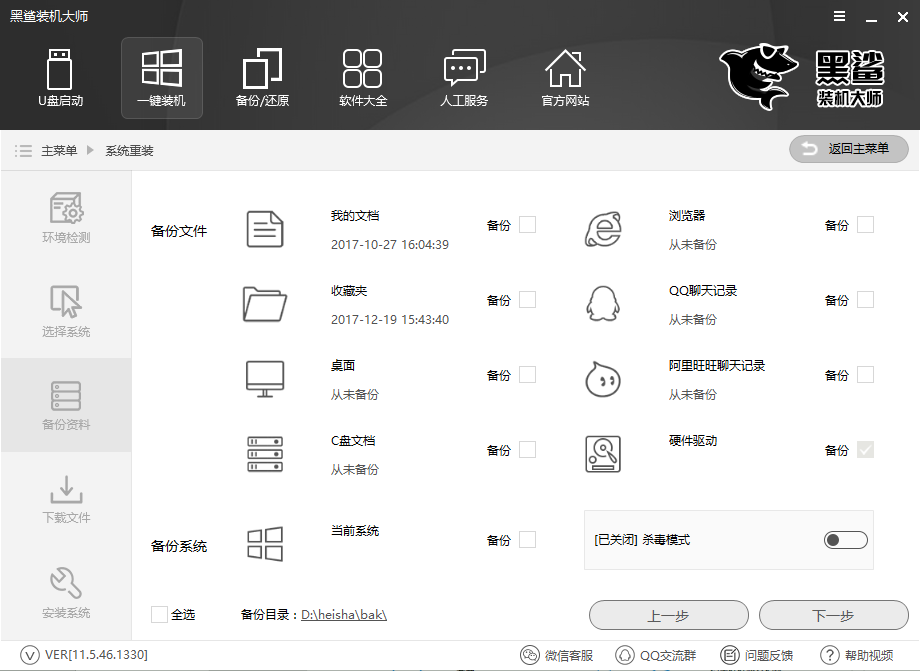
4.镜像文件下载完成之后,点击“下一步”进入安装系统页面。
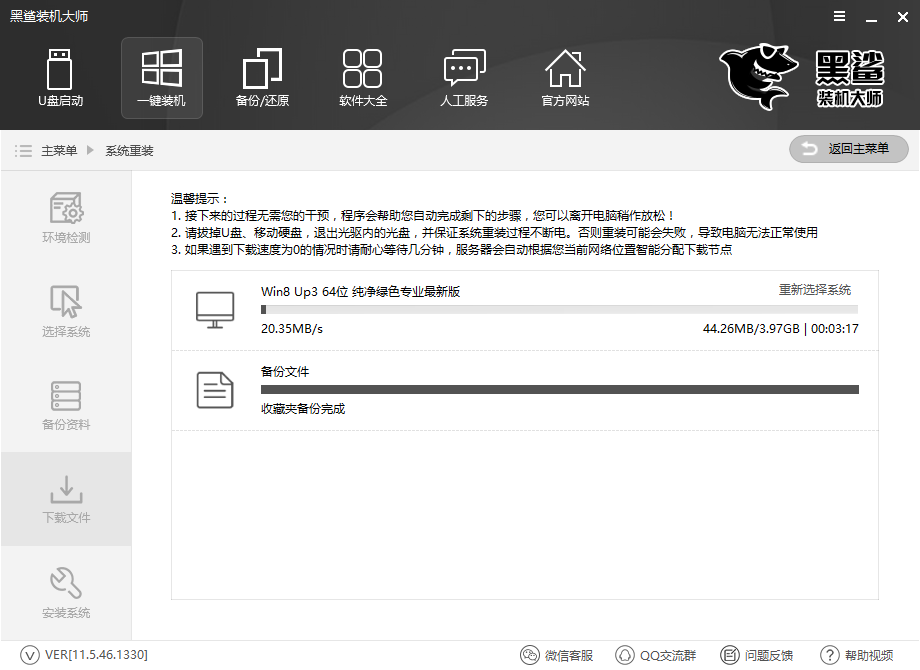
5.点击“立即重启”按钮,电脑会自动重启并开始安装新系统,这个时候你要做的就是静静的等一会儿。
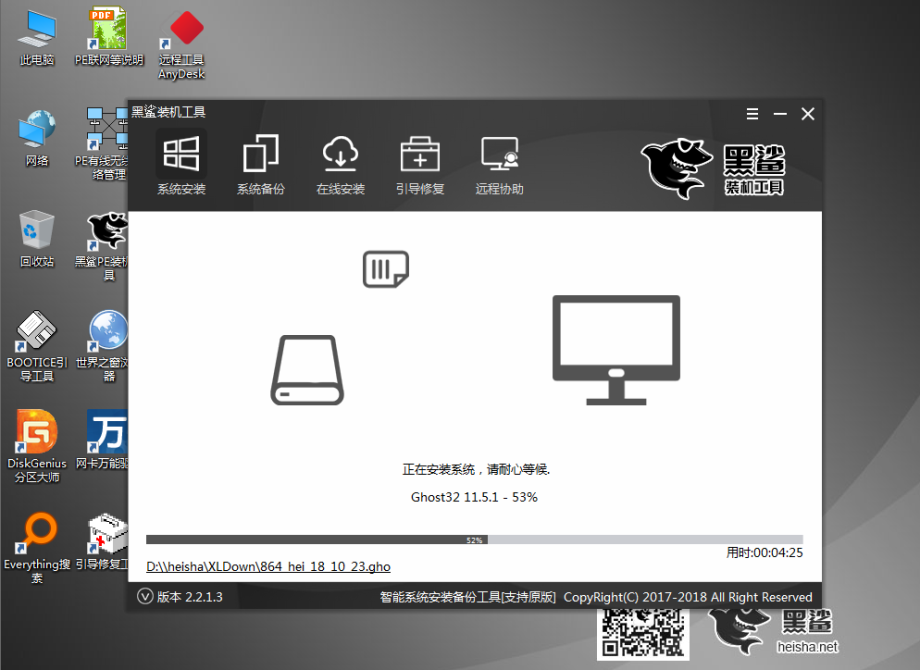
6. 期间会进行系统部署,待所有步骤执行完毕,就可以尽情使用最新的win8系统啦!
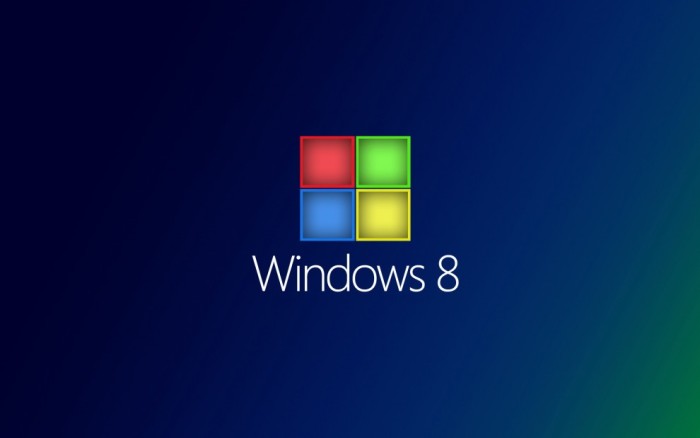
以上就是小编为大家带来的宏基acer aspire 5笔记本一键重装系统win8教程。宏基acer aspire 5笔记本重装系统,强烈推荐使用黑鲨装机大师进行在线安装,简单方便。更多装机与系统教程请关注黑鲨装机大师官网!
